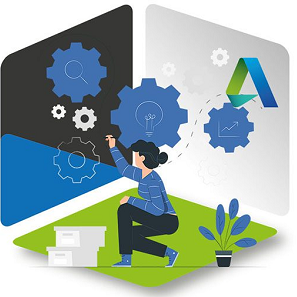Supprimer un logiciel Autodesk
Windows
Utiliser le Panneau de configuration Windows
Pour les produits versions 2022 et ultérieures, l’utilisation du Panneau de configuration de Windows est la meilleure méthode pour supprimer des produits.
Remarque : redémarrez votre ordinateur pour appliquer les mises à jour Windows en attente. Pour conserver les personnalisations, telles que les menus et les fichiers PGP, sauvegardez vos fichiers.
- Sous Windows, choisissez Démarrer, puis ouvrez le Panneau de configuration. Sélectionnez Programmes et fonctionnalités pour afficher la liste des logiciels installés.
- Sélectionnez Désinstaller pour supprimer un composant.
Remarque : n’oubliez pas que les bibliothèques de matériaux sont partagées entre les produits. Ne les supprimez pas, sauf si vous avez l’intention de supprimer tous les produits Autodesk. Si vous supprimez des bibliothèques, désinstallez d’abord la bibliothèque d’images de moyenne résolution, puis la bibliothèque d’images de résolution de base et enfin la bibliothèque de matériaux d’Autodesk. - Confirmez que vous souhaitez désinstaller le produit. Cliquez ensuite sur Terminer.
- Redémarrez si vous y êtes invité. Revenez ensuite au Panneau de configuration pour désinstaller d’autres logiciels
Utiliser l’outil de désinstallation Autodesk
L’avantage de l’outil de désinstallation Autodesk est qu’il supprime les composants susceptibles d’empêcher l’installation de logiciels plus récents. Toutefois, l’outil n’est pas disponible pour certains produits, y compris tous les produits 2022.
- Avant de commencer, fermez tous les programmes en cours d’exécution et désactivez les logiciels antivirus.
- Dans le menu Démarrer, recherchez « Outil de désinstallation ».
- Cliquez pour ouvrir l’outil et sélectionner tous les composants à supprimer.
- Cliquez sur Désinstaller
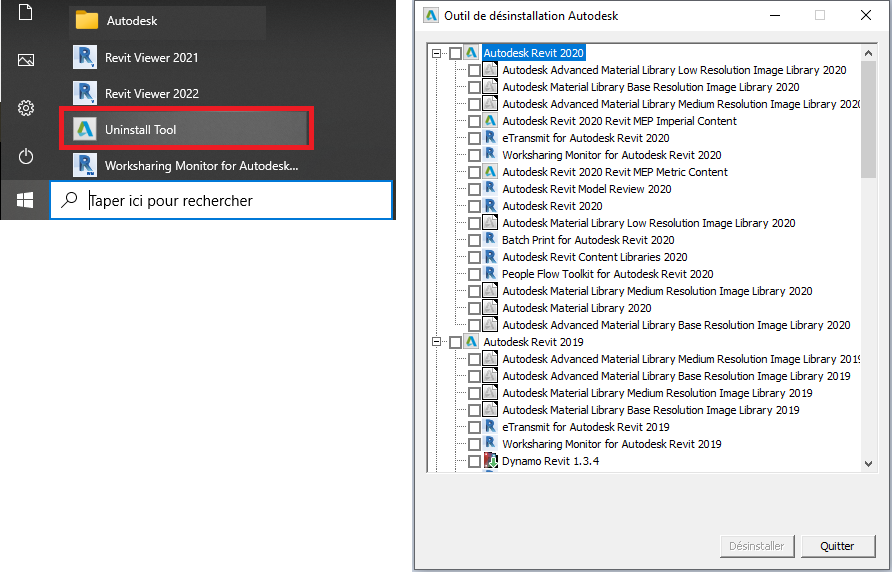
Utiliser l’utilitaire de résolution des problèmes d’installation de Microsoft (Fix it)
Parfois, des composants résiduels d’une installation précédente sont conservés sur votre système après la suppression du logiciel au moyen du Panneau de configuration. Si tel est le cas, vous ne pouvez pas installer de nouvelles versions. Utilisez l’utilitaire de résolution des problèmes d’installation de Microsoft, précédemment appelé Fix it, pour supprimer ces composants résiduels.
- Accédez à Résoudre les problèmes empêchant l’installation ou la suppression de programmes.
- Cliquez sur Télécharger.
- Cliquez sur Exécuter ou Ouvrir. Suivez ensuite les étapes de l’utilitaire de résolution des problèmes.
macOS
Désinstallation de produits à l’aide de l’utilitaire Suppression
Pour certains produits, vous pouvez exécuter l’utilitaire Suppression de ProductName dans le dossier Outil de recherche > Applications > Autodesk. L’utilitaire de suppression désinstalle le fichier d’application et les fichiers résiduels.
- Accédez à Finder > Applications et localisez l’utilitaire Suppression.
- Cliquez deux fois sur Supprimer <product name> pour désinstaller un produit, où nom du produit signifie, par exemple, AutoCAD ou AutoCAD LT.
Si l’utilitaire Suppression n’est pas disponible pour votre logiciel, suivez les étapes de la section suivante,
Désinstaller les produits manuellement
- Désinstallez tous les programmes Autodesk en cliquant avec le bouton droit de la souris sur l’icône du programme et en choisissant Déplacer vers la corbeille.
- Ouvrez le Finder, accédez à la racine du disque dur local et supprimez les dossiers suivants :
- /Library/Autodesk
- /Library/Application Support/Autodesk
- /Users/[nom d’utilisateur]/Adlm
- /Users/[nom d’utilisateur]/Library/Application Support/Autodesk
Remarque : le dossier Library est généralement masqué. Pour l’afficher, cliquez sur le menu Aller dans le Finder et maintenez la touche Option enfoncée. - /Users/nom d’utilisateur/.flexlmrc
- /Library/Frameworks/Adlm.framework/
- /Applications/Autodesk/Adlm
- Accédez au dossier /Library/Preferences/Flexnet Publisher/FLEXnet et supprimez les fichiers dont le nom commence par adskflex.
- Recherchez et supprimez le dossier /Library/Application Support/Flexnet Publisher.
Linux
Sous Linux, vous supprimez généralement les logiciels au moyen du terminal. Pour plus de détails, reportez-vous aux suppléments d’installation intégrés aux produits pour Flame, Maya et Mudbox.
Désinstallation propre (Windows et macOS)
Si vous ne pouvez toujours pas installer un nouveau produit après avoir supprimé un ancien, vous devez effectuer une désinstallation propre. Suivez ces instructions. Si vous avez besoin d’aide, contactez l’assistance.
Article proposé par Mikaël Detour (Source Autodesk)